JDownloader هو مدير تنزيل متقدم لنظام Windows
لنكن صادقين هنا ، أدوات التنزيل الموجودة في كل متصفح ويب محدودة في أحسن الأحوال. كان متصفح الويب Opera(Opera) القديم هو الأفضل حتى الآن ، ولكن منذ أن تخلت الشركة عن محرك العرض الخاص بها لصالح Chromium ، فقد تفرده. الآن ، إذا كنت تبحث عن برنامج إدارة تنزيلات(download manager software) عالي الجودة بأدوات متقدمة ، فهناك الكثير لنتطلع إليه على الويب في الوقت الحالي. ومع ذلك ، سنركز اليوم بشكل أساسي على JDownloader .
إليك ما قاله المطورون عن الأداة:
JDownloader is a free, open-source download management tool with a huge community of developers that makes downloading as easy and fast as it should be. Users can start, stop, or pause downloads, set bandwidth limitations, auto-extract archives and much more. It’s an easy-to-extend framework that can save hours of your valuable time every day!
JDownloader -(JDownloader – Advanced) مدير تنزيل متقدم
أثناء التثبيت مباشرة ، ستطلب الأداة من المستخدم تحديد بعض الملفات من أجل الاقتران. اختر أكثرها حاجة من القائمة ثم اضغط على الزر الذي يقول التالي(Next) . الآن ، احذر من تثبيت الملفات غير المرغوب فيها قبل إكمال العملية. اعتمادًا على سرعة جهاز الكمبيوتر الخاص بك ، قد يستغرق التثبيت بعض الوقت ، ولكن بعد ذلك ، تسير الأمور بسلاسة من هناك.
دعونا نلقي نظرة على ميزاته الآن:
- التحميلات
- رابط المنتزع
- برنامج JDownloader الخاص بي
- إعدادات.
1] التنزيلات(1] Downloads)
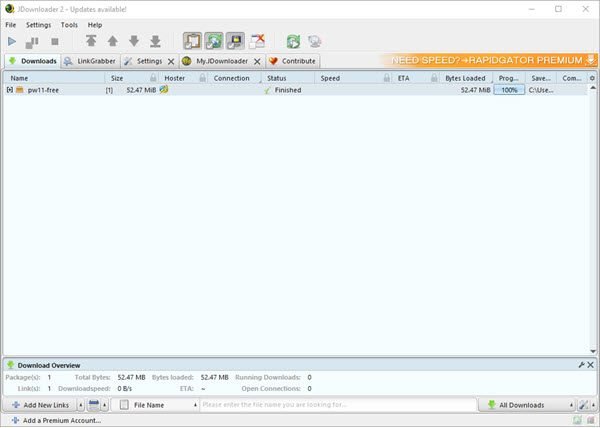
بقدر ما يمكننا أن نقول ، لا يمكن التحريض على التنزيل من داخل متصفح الويب وفتحه تلقائيًا في JDownloader . لذلك(Therefore) ، سيتعين على المستخدمين إضافة رابط التنزيل إلى الأداة بدلاً من ذلك ، وهذا ليس بالأمر الصعب.
ما عليك سوى نسخ رابط التنزيل المباشر ، ثم النقر فوق الزر " إضافة روابط(Add Links) " ضمن علامة التبويب " التنزيلات(Downloads) " . الآن ، يجب أن تقوم الأداة تلقائيًا بلصق الرابط في نفسها ، ولكن إذا لم يكن الأمر كذلك ، فقم بذلك بنفسك.
الخطوة التالية إذن هي النقر على " متابعة(Continue) " في الأسفل. يجب أن تأخذك الأداة إلى قسم Link Grabber ، وهذا هو المكان الذي سترى فيه ملفك. انقر بزر الماوس الأيمن فوقه وحدد بدء التنزيلات(Start Downloads) .
انتقل إلى علامة التبويب التنزيلات(Downloads) مرة أخرى ، وانتظر حتى يكتمل التنزيل.
2] رابط المنتزع(2] Link Grabber)

هذا القسم خاص جدًا ، على الأقل من وجهة نظرنا. كما ترى ، هذا هو المكان الذي سيتم فيه تخزين كل ارتباط استخدمته على الإطلاق. ولكن ليس هذا فقط ، سترى روابط الفيديو هنا أيضًا.
كما ترى ، إذا كنت تشاهد مقطع فيديو على YouTube ، فسيظهر رابط هذا الفيديو تلقائيًا في قسم Link Grabber . لتنزيل هذا الفيديو ، انقر بزر الماوس الأيمن على الرابط وحدد بدء التنزيلات لبدء التشغيل(Start Downloads) .
3] My JDownloader
ما لدينا هنا هو ميزة شخصية تتطلب من المستخدم التسجيل. ومع ذلك ، فهي ليست خالية مما يمكننا قوله ، وهذه هي الطريقة الوحيدة للوصول إلى تطبيقات JDownloader لأنظمة Android و iOS وحتى Windows Phone .
4] الإعدادات(4] Settings)

فيما يتعلق بالإعدادات(Settings) ، إذن ، هو المكان الذي ستتاح فيه الفرصة للأشخاص لتثبيت مكونات إضافية جديدة لتحسين JDownloader لتناسب احتياجاتهم. يمكنك حتى اللعب مع " المجدول"(Scheduler) و " كاتب الأحداث(Event Scripter) " إذا كان هذا هو الشيء الذي تفضله.
بالإضافة إلى ذلك ، يمكنك ضبط الأداة لاستخراج الملفات تلقائيًا من أرشيف ZIP ، وحتى تخصيص واجهة المستخدم. يجب أن نقول إن قسم الإعدادات مليء بالأشياء التي يجب القيام بها ، لذا خذ وقتك في متابعة وفهم كل ما هو موجود.
قم بتنزيل الأداة عبر الموقع الرسمي(official website) الآن.
Related posts
مشاركة الملفات مع أي شخص مع Send Anywhere ل Windows PC
VirtualDJ هو Virtual ViLTual DJ software مجانا ل Windows 10 PC
Alt-Tab Terminator يعزز الافتراضي Windows ALT-Tab functionality
كيفية تبديل محركات الأقراص الصلبة في Windows 10 مع Hot Swap
Best مجانا Timetable software ل Windows 11/10
yWriter review: مجانا Script Writing software لWindows
فارغة Folder Cleaner: Delete Empty Folders and Files في Windows 10
Check تحطمت التطبيق في Windows مع WinCrashReport
Convert EPUB إلى MOBI - أدوات محول مجانية ل Windows 10
Invoice Expert: مجاني Invoice، Inventory and Billing software ل Windows
SkyFonts يتيح لك تنزيل و Install Google Fonts إلى Windows PC
سوف LONG Path Fixer tool إصلاح أخطاء Path Too الطويلة في Windows 10
Best Free Partition Manager software ل Windows 10
كيفية توليد Guitar Fretboard Diagram في Windows 11/10
القاموس. NET هو سطح المكتب Translator application ل Windows PC
تحرير، Add، Remove عناصر من New Context Menu في Windows 10
Balabolka: النص المجاني المحمولة ل Speech converter ل Windows 10
Keytweak: Reassign وإعادة تعريف مفاتيح لوحة المفاتيح في Windows 10
Best حرة Molecular Modeling software ل Windows 10
يتيح لك Windows Easy Switcher التبديل بين نوافذ نفس التطبيق
